Talvez já tenha se deparado com o termo “Proteção Avançada” do Google, ou talvez seja novidade para você. De qualquer forma, vamos explorar o que é, quem deve considerar utilizá-la e como ativá-la. Vamos começar!
O que é a Proteção Avançada do Google?
A Proteção Avançada do Google (PAG) é, essencialmente, uma autenticação de dois fatores (2FA) aprimorada. Ela emprega a 2FA como parte do processo, mas exige duas chaves de segurança em vez de apenas uma. Um kit como o Titan Key do Google é ideal, pois oferece uma chave sem fio e uma chave USB, o que é o recomendado para a PAG.
A segunda chave serve como uma segurança adicional, garantindo a proteção da sua conta mesmo se algo acontecer com a primeira. É importante notar que qualquer pessoa pode adicionar duas chaves de segurança à sua conta do Google, sem necessariamente precisar da PAG. O pacote Titan é um excelente exemplo prático de como essa funcionalidade opera.
Além disso, a PAG restringe o acesso de terceiros à sua conta do Google. Apesar de você poder utilizar sua conta do Google para fazer login em diversos sites, esse tipo de acesso é limitado a “aplicativos do Google e aplicativos selecionados de terceiros”. Essa medida visa proteger seus dados contra atividades potencialmente fraudulentas. Essa restrição pode ser um inconveniente se você utiliza sua conta do Google para acessar muitos serviços de terceiros. Como diz o ditado, nem tudo se pode ter.
Por fim, a PAG implementa medidas de segurança adicionais para proteger sua conta contra potenciais invasores. Embora improvável, um ladrão de contas determinado pode tentar roubá-la se passando por você. Com a PAG ativada, medidas extras são implementadas para prevenir isso, mesmo que você perca ambas as chaves de segurança. Nesse caso, o Google exigirá informações adicionais suas para conceder acesso à sua conta, um processo que “pode levar alguns dias para o Google verificar sua identidade”. Portanto… evite perder suas chaves.
Quem deve usar a Proteção Avançada?
Essa é a grande questão. Com todas essas camadas extras de segurança e, sejamos sinceros, alguns inconvenientes, fica claro que a PAG não é para todos. Na verdade, provavelmente não é para a maioria das pessoas.
O objetivo da Proteção Avançada do Google é proteger “contas pessoais do Google de pessoas que correm risco de ataques direcionados, como jornalistas, ativistas, líderes empresariais e equipes de campanhas políticas”. Em outras palavras, indivíduos com maior probabilidade de serem alvo de ataques e que têm muito a perder quando isso acontece, ou cujos ataques proporcionariam ganhos significativos aos invasores.
Se você não se encaixa nesse perfil, provavelmente não precisa ativar a PAG. Para a maioria dos usuários, o uso da 2FA é suficiente. E, como já mencionei, você não precisa da PAG para usar chaves de segurança na sua conta do Google, o que já é uma excelente medida.
No entanto, se você realmente deseja ativar a PAG, veja como fazê-lo.
Mas, antes, uma lista dos requisitos:
Duas chaves de segurança. O ideal é uma Bluetooth e uma USB, como as do kit Titan Key do Google.
A verificação em duas etapas deve estar ativada na sua conta do Google.
Você precisará da sua senha do Google e do dispositivo de verificação em duas etapas verificado.
Esteja certo de que essa é uma funcionalidade que você realmente quer ou precisa. Pense bem a respeito.
Com tudo isso em ordem, vamos começar.
Como ativar a Proteção Avançada na sua conta do Google
Primeiramente, você vai precisar de duas chaves de segurança. Se você não as tem, adquira-as e tenha-as à mão antes de começar. Elas são indispensáveis.
Com suas chaves prontas, acesse a página de Proteção Avançada do Google. Se desejar, pode ler os detalhes aqui, mas a essa altura você já deve estar familiarizado com o assunto (já que leu este artigo, certo?). Clique no botão “Começar” para dar início ao processo. Você o encontrará no canto superior direito e na parte inferior da página.
A próxima página apenas confirmará o que você já sabe: que você precisa de um par de chaves. Vá até o final da página e clique no botão “Eu tenho 2 chaves de segurança”.
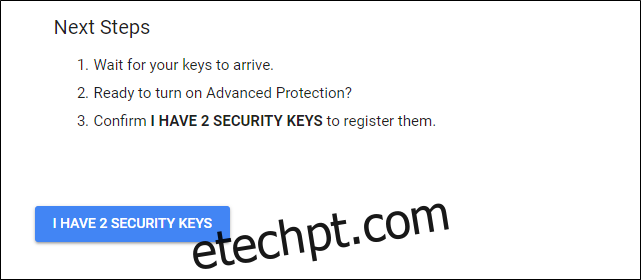
Na próxima página, será necessário inserir sua senha antes de continuar.
Agora é hora de registrar suas chaves de segurança. Um detalhe interessante é que eu já tinha duas chaves registradas na minha conta antes de iniciar o processo, mas nenhuma delas foi exibida aqui. Por isso, as adicionei novamente, substituindo as chaves existentes.
Clique na caixa para registrar sua chave e siga as instruções. Atribua nomes únicos a elas para que você possa diferenciá-las. Eu estou usando o kit Titan Key, então as nomeei como Titan BLE e Titan USB (para Bluetooth e USB, respectivamente).
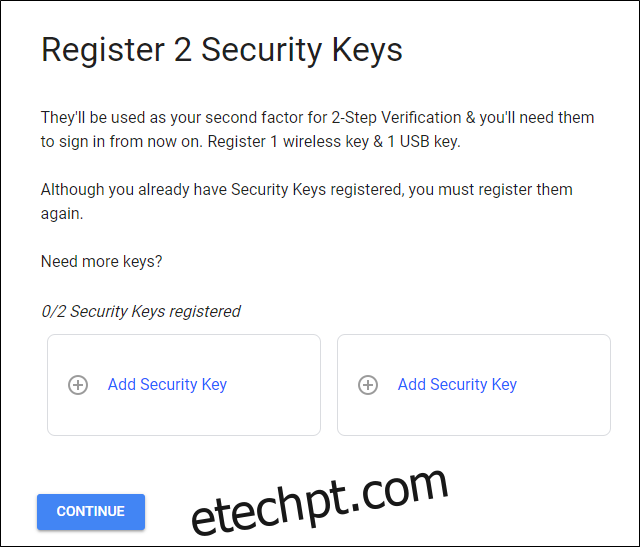
Depois de adicionar ambas, clique no botão “Continuar”. Você verá uma tela final confirmando as mudanças que ocorrerão quando a PAG for ativada. Se concordar com elas, clique no botão “Ativar”.
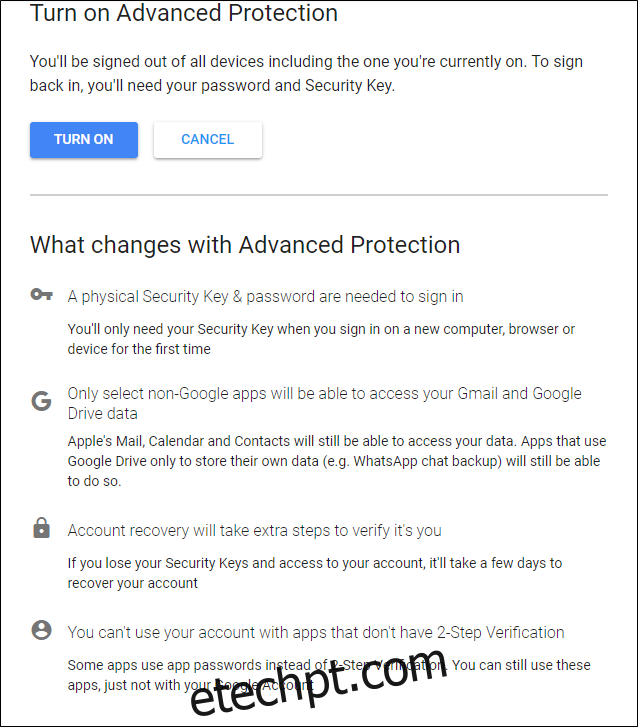
Ah, ainda tem mais uma caixa depois dessa. Ela informa que você será desconectado de todos os seus dispositivos (incluindo aquele no qual você está configurando a PAG) e terá que fazer login novamente usando sua senha e chave de segurança. Que inconveniente, certo? Talvez, mas se você está em risco, provavelmente vale a pena.
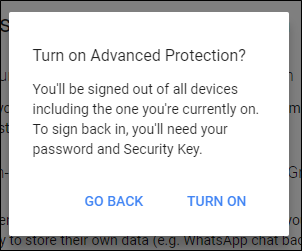
Existem balões indicando quando a PAG está ativada. Que fofo! 😉
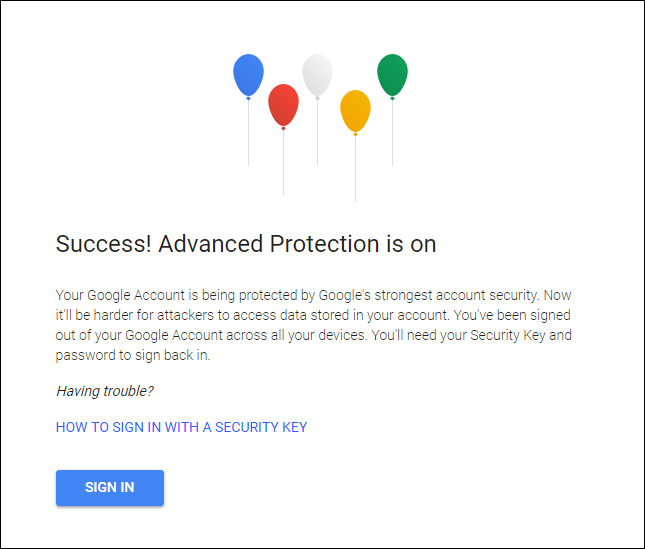
Como desativar a Proteção Avançada
Cansado de toda essa proteção avançada? Não se preocupe, desativá-la é muito mais fácil do que ativá-la. Primeiro, acesse a página da sua Conta do Google e clique em “Segurança”.
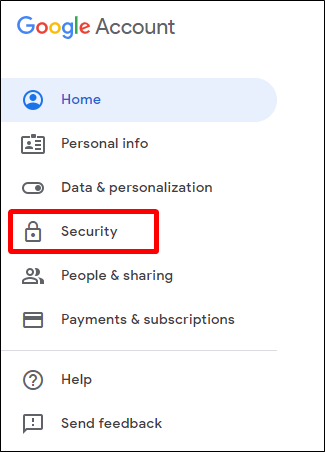
Felizmente, a Proteção Avançada está no topo da lista aqui. Está vendo aquele botão “Desativar”? Clique nele e depois insira sua senha.
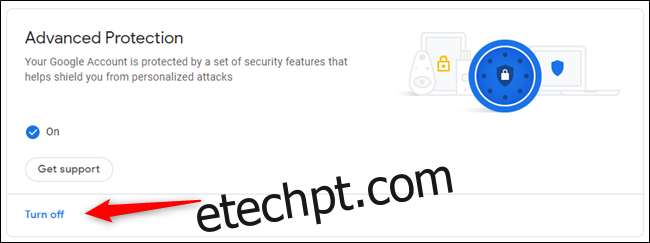
Se você está enfrentando problemas com a PAG, o Google oferece algumas soluções possíveis aqui. Se você está irritado com a funcionalidade, pode desativá-la clicando no botão na parte inferior da página.
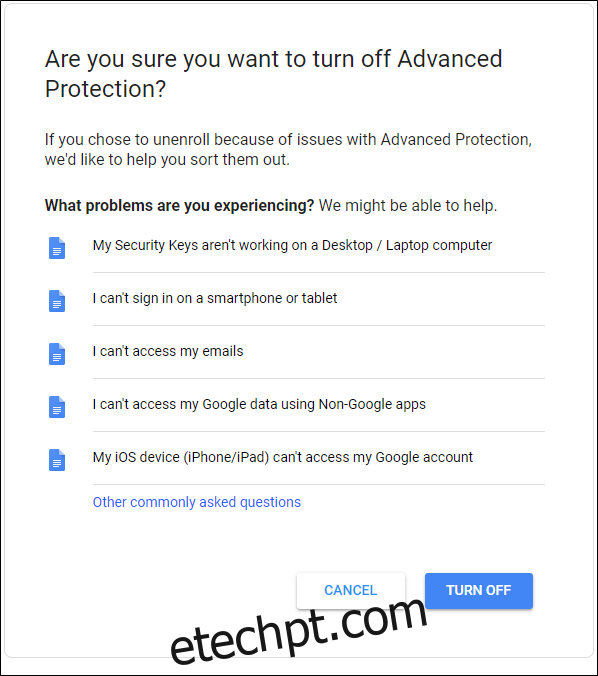
Com isso, você desativou a PAG. No entanto, é importante lembrar que você ainda precisará das chaves de segurança para fazer login. Se essa era a sua principal dificuldade, você também pode removê-las. Clique na opção “Verificação em duas etapas” para acessar a página correspondente. Claro, depois de inserir sua senha novamente. Nunca é demais ser cauteloso!
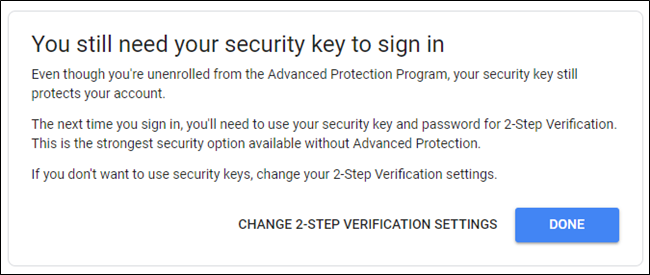
Para remover suas chaves, clique no ícone de lápis à direita do nome da chave e selecione “Remover esta chave”. E pronto!
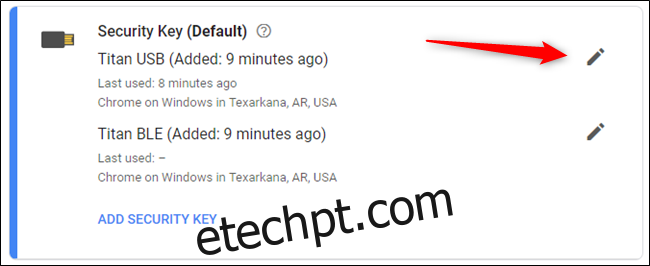
Sua conta está livre da Proteção Avançada e de chaves de segurança. Mas, por favor, por tudo o que há de bom, mantenha a verificação em duas etapas ativada. Combinado?